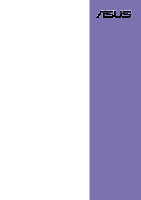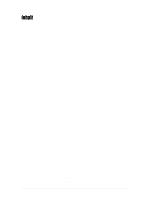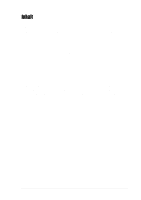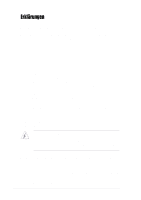Asus P4G8X Motherboard DIY Troubleshooting Guide
Asus P4G8X Manual
 |
View all Asus P4G8X manuals
Add to My Manuals
Save this manual to your list of manuals |
Asus P4G8X manual content summary:
- Asus P4G8X | Motherboard DIY Troubleshooting Guide - Page 1
Motherboard P4G8X-Serie P4G8X Deluxe P4G8X Benutzerhandbuch ANMERKUNG Die Funktionen IEEE 1394, Gigabit LAN, SATA/RAID und POST Reporter gibt es nur bei den P4G8X DeluxeModellen. - Asus P4G8X | Motherboard DIY Troubleshooting Guide - Page 2
von vom Käufer als Sicherungskopie angelegter Dokumentation Produktgarantien und Service werden nicht geleistet, wenn: (1) das Produkt repariert, ODER EIGNUNG FÜR EINEN BESTIMMTEN ZWECK. IN KEINEM FALL IST ASUS, SEINE DIREKTOREN, LEITENDEN ANGESTELLTEN, ANGESTELLTEN ODER AGENTEN HAFTBAR FÜR - Asus P4G8X | Motherboard DIY Troubleshooting Guide - Page 3
2-1 2.1.1 Ausrichtung 2-1 2.1.2 Schraubenlöcher 2-1 2.2 Motherboard-Layouts 2-2 2.2.1 P4G8X Deluxe 2-2 2.2.2 P4G8X 2-3 2.3 Bevor Sie anfangen 2-4 2.4 Zentrale Verarbeitungseinheit (CPU 2-5 2.4.1 Überblick 2-5 2.4.2 Installieren der CPU 2-6 2.4.3 Installieren des Kühlkörpers und Lüfters - Asus P4G8X | Motherboard DIY Troubleshooting Guide - Page 4
BIOS-Setup 4.1 Verwalten und Aktualisieren des BIOS 4-1 4.1.1 Aktualisieren des BIOS über ASUS EZ Flash ........ 4-1 4.1.2 Aktualisieren des BIOS über AFLASH 4-3 4.1.3 CrashFree BIOS-Funktion 4-7 4.2 BIOS-Setupprogram 4-8 4.2.1 BIOS Hardware-Überwachung 4-32 4.6 Boot-Men 4-34 4.7 Beenden-Men - Asus P4G8X | Motherboard DIY Troubleshooting Guide - Page 5
CD-Informationen 5-1 5.2.1 Ausführen der Support-CD 5-1 5.2.2 Drivers-Men 5-2 5.2.3 Utilities-Men 5-5 5.2.4 ASUS-Kontaktinformationen 5-6 5.2.5 Weitere Informationen 5-7 5.3 Software-Information 5-9 5.3.1 ASUS Update 5-9 5.3.2 ASUS MyLogo2 5-10 5.3.3 ASUS PC Probe 5-12 5.3.4 Winbond Voice - Asus P4G8X | Motherboard DIY Troubleshooting Guide - Page 6
Erklärungen Erklärung der Federal Communications Commission Dieses Gerät stimmt mit Teil 15 der FCC-Vorschriften überein. Der Betrieb des Gerätes unterliegt den folgenden zwei Bedingungen: • Dieses Gerät darf keine schädliche Störstrahlung abgeben, und • Dieses Gerät muß für empfangene Störstrahlung - Asus P4G8X | Motherboard DIY Troubleshooting Guide - Page 7
bevor Sie ein Gerät anschließen. • Bevor Sie Signalkabel ans Motherboard anschliessen oder davon abtrennen, stellen Sie sicher, dass alle Netzkabel vom das Board auf eine stabile Oberfläche. • Falls technische Probleme bei dem Produkt auftreten sollten, wenden Sie sich bitte an einen qualifizierten Techniker - Asus P4G8X | Motherboard DIY Troubleshooting Guide - Page 8
4: BIOS-Setup Dieses Kapitel beschreibt, wie Sie die Systemeinstellungen mit Hilfe der BIOS-Setupmenüs ändern können. Weiterhin finden Sie hier detaillierte Beschreibungen der BIOS-Parameter. • Kapitel 5: Software-Support Dieses Kapitel beschreibt den Inhalt der Support-CD, die Ihrem Motherboard - Asus P4G8X | Motherboard DIY Troubleshooting Guide - Page 9
ührung einer Aufgabe. Wo Sie weitere Informationen finden können Für zusätzliche Informationen sowie Software- und Produkt-Updates, sehen Sie sich bitte die folgenden Quellen an. 1. ASUS Websites Die weltweiten ASUS-Websites bieten aktuelle Informationen zu ASUSHardware- und Softwareprodukten. Die - Asus P4G8X | Motherboard DIY Troubleshooting Guide - Page 10
94560, USA Allgemeines Fax: +1-510-608-4555 Allgemeines E-Mail: [email protected] Technischer Support Support-Fax: Allgemeiner Support: Website: Support-E-Mail: +1-510-608-4555 +1-502-933-8713 www.asus.com [email protected] ASUS COMPUTER GmbH (Deutschland & Österreich) Adresse: Harkortstr. 25, 40880 - Asus P4G8X | Motherboard DIY Troubleshooting Guide - Page 11
* Nur bei P4G8X Deluxe-Modellen CPU Sockel 478 für LAN (optional) BROADCOM® BCM5702 Gigabit Ethernet-Controller * - oder BROADCOM® BCM4401 Fast Ethernet-Controller Sonderfunktionen ASUS JumperFree™-Modus ASUS POST Reporter™* ASUS EZ Plug™ ASUS MyLogo2 ASUS Q-Fan Technologie ASUS EZ Flash USB - Asus P4G8X | Motherboard DIY Troubleshooting Guide - Page 12
CrashFree BIOS, Mehrsprachiges BIOS, ASUS EZ Flash, ASUS C.P.R., ASUS MyLogo2 Industriestandard PCI 2.2, USB 2.0 Verwaltung WfM 2.0. DMI 2.0, WOL/WOR über PME, Gehäuseeinbruch Formfaktor ATX-Formfaktor: 12 Zoll x 9,6 Zoll (30,5 cm x 24,5 cm) Support CD-Inhalt Gerätetreiber ASUS PC Probe ASUS - Asus P4G8X | Motherboard DIY Troubleshooting Guide - Page 13
Kapitel 1 Dieses Kapitel beschreibt die Funktionen und Eigenschaften des P4B533 Motherboards. Es beinhaltet kurze Erklärungen der speziellen Attribute des Motherboards sowie die neuen Technologien, die es unterstützt. Produkteinführung - Asus P4G8X | Motherboard DIY Troubleshooting Guide - Page 14
Kapitelübersicht 1.1 Willkommen 1-1 1.2 Packungsinhalt 1-1 1.3 Spezifikationen 1-2 1.4 Motherboard-Überblick 1-6 ASUS P4G8X Serie Motherboards - Asus P4G8X | Motherboard DIY Troubleshooting Guide - Page 15
die folgenden Artikel enthält. Artikel im Paket P4G8X Deluxe ASUS P4G8X-Motherboard ATX-Formfaktor: 12 Zoll x 9,6 Zoll (30,5 cm x 24,5 cm) ASUS P4G8X-Serie Support-CD ASUS 2-Port USB 2.0-Modul ASUS S/PDIF-Modul (nur Audiomodelle) 80-adriges IDE-Kabel 40-adriges IDE-Kabel Flachbandkabel - Asus P4G8X | Motherboard DIY Troubleshooting Guide - Page 16
1.3 Spezifikationen Die IEEE 1394-, Gigabit LAN-, SATA/RAID- und POST ReporterFunktionen sind nur im P4G8X Deluxe-Modell vorhanden. 1.3.1 Leistungsmerkmale des Produkts Neueste Prozessor-Technologie Das Motherboard unterstützt den neuesten Intel® Pentium® 4-Prozessor über einen aufgelöteten 478- - Asus P4G8X | Motherboard DIY Troubleshooting Guide - Page 17
Sie es neu. Das BIOS stellt automatisch die Standardwerte jedes CPU-Wertes her. ASUS EZ Plug™ Diese patentierte ASUS Technologie gestattet Ihnen das vorhandene Netzteil zu verwenden, statt ein neues ATX 12V-Netzteil zu kaufen. Der ASUS EZ Plug™ ist ein auf dem Motherboard montierter 4-pol. +12V - Asus P4G8X | Motherboard DIY Troubleshooting Guide - Page 18
MyLogo2™ Mit dieser neuen Funktion auf dem Motherboard können Sie Ihr System mit anpassbaren Startlogos personalisieren und ihm Stil verleihen. Einzelheiten hierzu siehe Seite 5-10. ASUS Mehrsprachiges BIOS Mit dem mehrsprachigen BIOS können Sie die gewünschte Sprache aus verfügbaren Optionen ausw - Asus P4G8X | Motherboard DIY Troubleshooting Guide - Page 19
CPU Parameter Recall) • Einstellbare CPU Spannungsüberwachung Die CPU-Temperatur wird von ASUS ASIC überwacht, -AusModus je nach der Einstellung im BIOS. Drücken des Stromschalters für lä auf die Einstellung im BIOS. ACPI bereit Das Motherboard unterstützt eine Gehäuseeinbruchsüberwachung über ASUS - Asus P4G8X | Motherboard DIY Troubleshooting Guide - Page 20
(optional) 27. Mikrofonbuchse (optional) 28. USB 2.0-Anschlüsse 3 und 4 29. Serielle Anschlüsse 30. USB 2.0-Anschlüsse 1 und 2 31. PS/2-Tastaturanschluss * Die IEEE 1394-, Gigabit LAN-, SATA/RAID- und POST ReporterFunktionen sind nur bei P4G8X Deluxe-Modellen vorhanden. 1-6 Kapitel 1: Produkteinf - Asus P4G8X | Motherboard DIY Troubleshooting Guide - Page 21
12 3 4 5 6 7 8 21 9 20 19 10 18 17 22 31 30 16 1514 13 12 11 23 24 25 26 27 29 28 Benutzerhandbuch für ASUS P4G8X-Serie Motherboards 1-7 - Asus P4G8X | Motherboard DIY Troubleshooting Guide - Page 22
auf. 2 North Bridge-Controller. Der Intel® E7205 Memory Controller Hub (MCH), der für ASUS patentierten Hilfs-Stromanschluss verwenden, wenn Sie keine ATX 12VStromversorgungseinheit haben. Stecken Sie einen 4-pol. Gerätestromstecker von dem standardmäßigen Netzteil in diesen Anschluss ein, um die CPU - Asus P4G8X | Motherboard DIY Troubleshooting Guide - Page 23
SATA/RAID-Controller. Der Silicon Image Sil3112A-Controller bietet die leistungsstarke RAID 0/RAID 1-Funktion an und ist konform mit der Serial ATA-Spezifikation. 15 Flash ROM. Die 4MB-Firmware enthält das programmierbare BIOSProgramm. 16 Standby-Strom-LED. Diese LED leuchtet, wenn das Motherboard - Asus P4G8X | Motherboard DIY Troubleshooting Guide - Page 24
im AGPSteckplatz eingefügt wird. Wenn diese LED leuchtet, kann das System selbst durch Drücken des Netzschalters nicht eingeschaltet werden. 21 LAN-Controller. Der BROADCOM® BCM5702 Gigabit Ethernet ist eine Ein-Chip-Lösung für LOM (LAN on Motherboard)- und NIC (Network Interface Card)-Anwendungen - Asus P4G8X | Motherboard DIY Troubleshooting Guide - Page 25
Kapitel 2 Dieses Kapitel beschreibt die Methoden zur Hardwareeinrichtung, die Sie bei der Installation von Systemkomponenten anwenden müssen. Es umfasst Details zu Switches, Jumpern und Anschlüssen auf dem Motherboard. Hardwareinformationen - Asus P4G8X | Motherboard DIY Troubleshooting Guide - Page 26
Kapitelübersicht 2.1 Motherboardinstallation 2-1 2.2 Motherboard-Layouts 2-2 2.3 Bevor Sie anfangen 2-4 2.4 Zentrale Verarbeitungseinheit (CPU 2-5 2.5 Systemspeicher 2-11 2.6 Erweiterungssteckplätze 2-14 2.7 Jumper 2-17 2.8 Interne Anschlüsse 2-19 ASUS P4G8X Serie Motherboards - Asus P4G8X | Motherboard DIY Troubleshooting Guide - Page 27
Sie neun (9) Schrauben in die eingekreisten Löcher, um das Motherboard am Gehäuse zu befestigen. Ziehen Sie die Schrauben nicht zu fest! Das Motherboard könnte sonst beschädigt werden. Diese Seite zur Rückseite des Gehäuses zeigen lassen Benutzerhandbuch für ASUS P4G8X-Serie Motherboards 2-1 - Asus P4G8X | Motherboard DIY Troubleshooting Guide - Page 28
2.2 Motherboard-Layouts 2.2.1 P4G8X Deluxe 24.5cm (9.6in) PS/2KBMS T: Mouse B: Keyboard USB2.0 T: USB2 B: USB1 COM1 Socket 478 CPU_FAN ATX Power Connector EZ_PLUG CHA_FAN TRPWR DDR DIMM_A1 (64/72 bit, 184-pin module) DDR DIMM_B1 (64/72 bit, 184-pin module) DDR DIMM_A2 (64/72 bit, 184-pin - Asus P4G8X | Motherboard DIY Troubleshooting Guide - Page 29
184-pin module) DDR DIMM_B2 (64/72 bit, 184-pin module) PARALLEL PORT SEC_ IDE PRI_ IDE FLOPPY 30.5cm (12.0in) COM2 USB2.0 Top: T: USB4 RJ-45 B: USB3 Top:Line In Center:Line Out Below:Mic In ATX12V Intel E7205 Memory Controller Hub BroadCom BCM4401 Fast Ethernet Accelerated Graphics Port (AGP - Asus P4G8X | Motherboard DIY Troubleshooting Guide - Page 30
das Motherboard vor dem Durchbrennen bei Einbau einer falschen AGP-Karte. Wenn Sie eine 3,3VAGP-Karte in den 1,5V-AGP-Steckplatz stecken, leuchtet diese LED und das System lässt sich nicht einschalten. Diese LED leuchtet nicht, wenn eine 1,5V-AGP-Karte eingesteckt wurde. AGP_WARN 2-4 P4G8X ® P4G8X - Asus P4G8X | Motherboard DIY Troubleshooting Guide - Page 31
Technologie im BIOS aktiviert wurde, bevor Sie ein Betriebssystem, das diese Technologie unterstützt, installieren. 5. Für weitere Informationen über die Hyper-Threading Technologie besuchen Sie bitte www.intel.com/info/hyperthreading. Benutzerhandbuch für ASUS P4G8X-Serie Motherboards 2-5 - Asus P4G8X | Motherboard DIY Troubleshooting Guide - Page 32
Verwenden der Hyper-Threading Technologie in diesem Motherboard: 1. Kaufen Sie eine Intel Pentium 4-CPU, die die Hyper-Threading Technologie unterstützt. Installieren Sie die CPU. 2. Schalten Sie das System ein und rufen das BIOS-Setup auf (siehe Kapitel 4). Stellen Sie im "Advanced (Erweitert)"-Men - Asus P4G8X | Motherboard DIY Troubleshooting Guide - Page 33
gewaltsam in den Sockel, um verbogene Kontaktstifte und Schäden an der CPU zu vermeiden! 5. Sobald die CPU richtig sitzt, drücken Sie den Sockelhebel nach unten, um die CPU zu arretieren. Sie hören einen Klickton, wenn der Hebel einrastet. Benutzerhandbuch für ASUS P4G8X-Serie Motherboards 2-7 - Asus P4G8X | Motherboard DIY Troubleshooting Guide - Page 34
. 1. Stellen Sie den Kühlkörper auf die Oberseite der installierten CPU. Stellen Sie sicher, dass der Kühlkörper in den Halterungsmodulsockel passt. Der Halterungsmodulsockel wurde bereits im Werk am Motherboard installiert. Sie müssen die Halterungsmodulsockelbasis nicht entfernen, wenn Sie die - Asus P4G8X | Motherboard DIY Troubleshooting Guide - Page 35
werden. Halterungsriegel Halterungslöcher Die Halterungshaken in die Halterungslöcher einhaken Lassen Sie die Halterungsriegel hochgehoben, während Sie die Halterung in den Modulsockel anpassen. Benutzerhandbuch für ASUS P4G8X-Serie Motherboards 2-9 - Asus P4G8X | Motherboard DIY Troubleshooting Guide - Page 36
zu befestigen. Die Halterungsriegel zeigen in entgegengesetzte Richtungen, wenn das ganze Kühlelement befestigt ist. 2.4.4 Anschließen des CPU-Lüfterkabels Verbinden Sie das CPU-Lüfterkabel mit dem CPU_FAN-Anschluss am Motherboard, nachdem der Lüfter, der Kühlkörper und die Halterung am Platz sind - Asus P4G8X | Motherboard DIY Troubleshooting Guide - Page 37
2.5 Systemspeicher 2.5.1 Überblick Das Motherboard ist mit vier Double Data Rate (DDR) Dual Inline Memory Module (DIMM)-Steckplätzen ausgestattet. Diese Steckplätze unterstützen bis in Steckplätze installiert, die für DDR-DIMMs ausgelegt sind. Benutzerhandbuch für ASUS P4G8X-Serie Motherboards 2-11 - Asus P4G8X | Motherboard DIY Troubleshooting Guide - Page 38
. 3. Stellen Sie sicher, dass die Arbeitsspeicherfrequenz mit der Frequenz des CPU FSB (Front Side Bus) übereinstimmt. Beziehen Sie sich bitte auf die Tabelle 2 unten. 4. Zweiseitige x16 DDR DIMMs werden nicht von diesem Motherboard unterstützt. 5. Wir raten Ihnen von einer Drei-DIMM-Konfiguration - Asus P4G8X | Motherboard DIY Troubleshooting Guide - Page 39
Ein- oder Ausbau von DIMMs oder anderen Systemkomponenten ausgesteckt sein. Andernfalls könnten das Motherboard und die Komponenten stark beschädigt werden. Folgen Sie den Schritten unten, um 2. Nehmen Sie das DIMM aus dem Steckplatzl heraus. Benutzerhandbuch für ASUS P4G8X-Serie Motherboards 2-13 - Asus P4G8X | Motherboard DIY Troubleshooting Guide - Page 40
vor. 2. Entfernen Sie den Deckel des Systemgehäuses (wenn das Motherboard bereits in einem Gehäuse installiert ist). 3. Entfernen Sie das Schalten Sie das System ein, und ändern Sie ggf. die BIOS-Einstellungen. Kapitel 4 informiert über das BIOS-Setup. 2. Weisen Sie der Karte ein IRQ zu. Beziehen Sie - Asus P4G8X | Motherboard DIY Troubleshooting Guide - Page 41
USB-Controller HC0 gemeins Onboard USB-Controller HC1 - - - benutzt - - - - Onboard USB-Controller HC2 - - gemeins. - - - - - Onboard USB 2.0-Controller gemeins. Onboard LAN (optional) - - gemeins. - - - - - Onboard SATA unbrauchbar. Benutzerhandbuch für ASUS P4G8X Serie Motherboards 2-15 - Asus P4G8X | Motherboard DIY Troubleshooting Guide - Page 42
ätze Es gibt fünf 32Bit-PCI-Steckplätze auf diesem Motherboard, einschließlich eines von ASUS eigenständig entwickelten BlueMagic PCI-Steckplatzes. Diese Steckplätze unterstützen PCI-Karten, wie z.B LAN-Karten, SCSIKarten, USB-Karten und andere Karten, die konform mit den PCISpezifikationen sind - Asus P4G8X | Motherboard DIY Troubleshooting Guide - Page 43
. Ändern Sie nicht die Standardeinstellungen. WPCI_USB 31 53 P4G8X ® 42 64 WWiirreelleessss OOrrigigininaal-Pl CI PCI_USB resePrvCieIrter Pol (Straen(sdDeaerrvfdaeeudinltsp)tienllung) P44GG88XX WPPCCI_I_UUSSBBS-eEtitninsgtellung Benutzerhandbuch für ASUS P4G8X Serie Motherboards 2-17 - Asus P4G8X | Motherboard DIY Troubleshooting Guide - Page 44
CLRTCJumper nur, wenn Sie das RTC RAM leeren. Ansonsten wird ein Systembootfehler hervorgerufen! P4G8X ® P4G8X RCTleCarRRATMCleReAreMn CLRTC 3 2 2 1 CPU Parameter Recall)-Funktion, um den Systemfehler durch Übertaktung zu beheben. Schalten Sie das System aus und wieder ein, damit das BIOS - Asus P4G8X | Motherboard DIY Troubleshooting Guide - Page 45
pol. IDE_LED) Dieser Anschluss versorgt die IDE-Aktivitäts-LED am Computergehäuse mit Strom. Die IDE-LED leuchtet, wenn Schreib- oder Leseoperationen auf den an den . P4G8X ® PIN 1 P4G8XX FDloispkpeyttDeinslkauDfrwiveerkCaonnsncehcltuosr s Benutzerhandbuch für ASUS P4G8X Serie Motherboards 2- - Asus P4G8X | Motherboard DIY Troubleshooting Guide - Page 46
werden, indem sein Jumper entsprechend gesetzt wird. Das BIOS unterstützt den Start von einem bestimmten Gerät. Wenn 100/66-Kabel ist absichtlich. P4G8X ® P4G8XX IIDDEE-ACnosncnhelücstosres 100/66-IDEGeräte. Das im Motherboard-Paket enthaltene UltraDMA/66-Kabel unterstützt auch - Asus P4G8X | Motherboard DIY Troubleshooting Guide - Page 47
RAID-Set erstellen möchten. Sie können nicht das SATARaid™-Utility und das SATA BIOS-Setup während des POSTs aufrufen, wenn kein Serial ATA-Gerät installiert wurde. P4G8X ® P4GG88XX GCheahsäsuiseAAlalramrmLleeaitdung (Sta(nDdeafraduelitn)stellung) Benutzerhandbuch für ASUS P4G8X Serie Motherboards - Asus P4G8X | Motherboard DIY Troubleshooting Guide - Page 48
Geräte kommunizieren über den SMBus mit einem SMBusHostgerät und/oder anderen SMBus-Geräten. SMB P4G8X 1 ® PP4G8X SIDMEBuSsMCBounsn-eAcntosrchluss FLOATING SMBCLK Ground SMBDATA +3V 7. CPU-/Netzteil-/Gehäuse-Lüfteranschlüsse (3-pol. CPU_FAN, PWR_FAN, CHA_FAN) Die Lüfteranschlüsse unterstützen - Asus P4G8X | Motherboard DIY Troubleshooting Guide - Page 49
20-pol. ATXPWR-Anschluss müssen Sie den 4-pol. ATX +12VStromstecker anschließen, um die CPU ausreichend mit Strom zu versorgen. Hat Ihr ATX-Netzteil keinen ATX +12V-Stecker, dann verbinden Sie einen +12V ATX12EVrde +12V DC GND Erde +12V DC GND Benutzerhandbuch für ASUS P4G8X Serie Motherboards 2-23 - Asus P4G8X | Motherboard DIY Troubleshooting Guide - Page 50
andere Ende mit dem S/PDIF-Modul. SPDIF_OUT +5V SPDIF_IN P4G8X ® SPDIF 1 PP44GG88XX DDigitaallaAuuddiioaCnosncnheluctsosr GND GND 10. GAME/MIDI- Anschluss unterstützt ein GAME/MIDI-Modul. Ist im Paket ein optionales USB 2.0/GAME-Modul enthalten, verbinden Sie das GAME/ MIDI-Kabel mit diesem - Asus P4G8X | Motherboard DIY Troubleshooting Guide - Page 51
USB 2.0-Funktion zu verwenden. USB+5V LDM5 LDP5 GND NC USB+5V LDM6 LDP6 GND P4G8X ® P4GG88XXUUSSBB22.0.0H-Seaodcekrel USB56 ((bBllauue)) 1 Verwenden Sie NIEMALS ein 1394-Kabel an dem USB56-Anschluss. Ansonsten wird das Motherboard beschädigt! Benutzerhandbuch für ASUS P4G8X Serie Motherboards - Asus P4G8X | Motherboard DIY Troubleshooting Guide - Page 52
(z.B. Lautsprecher) zwischen dem Audio und einer VoiceModemkarte. MODEM Modem-In GroEurndde GroEurndde Modem-Out P4G8X ® CDC(Dsc(hBwlaacrzk) AAUUXX((wWehißit)e) LLeinftkAeruAdiuodCiohkaannnaell GErdoeund GErdoeund RRiegchht tAeur dAioudCiohkaannnaell PP44GG88XXinInteterrnneaAl uAduidoiaonsCcohnl - Asus P4G8X | Motherboard DIY Troubleshooting Guide - Page 53
"UART2-Zuweisung" im BIOS auf "IR" festlegen. P4G8X ® 1 IE1394_1 GND +12V TPB0GND TPA0- P4G8X IIEEEEEE--11339944-ACnosncnhelücstosers Verbinden Sie NIEMALS ein USB-Kabel an IEEE 1394-Anschlüssen. Ansonsten wird das Motherboard beschädigt! Benutzerhandbuch für ASUS P4G8X Serie Motherboards - Asus P4G8X | Motherboard DIY Troubleshooting Guide - Page 54
Frontaudiokabel mit diesem Anschluss verbinden möchten. AGND +5VA BLINE_OUT_R BLINE_OUT_L MIC2 MICPWR Line out_R NC Line out_L P4G8X ® FP_AUDIO PP44GG88XX FFrroonntt-APuadnieolaAnuscdhioluCssonnector 17. System-Bedienfeldanschluss (20-pol. PANEL) Dieser Anschluss unterstützt mehrere Funktionen - Asus P4G8X | Motherboard DIY Troubleshooting Guide - Page 55
versorgt die System-Betriebs-LED mit Strom. Die LED leuchtet, wenn das System eingeschaltet ist. Die LED blinkt, wenn das STROMSPARMODUS oder EIN und SOFT-AUS, je nach BIOS- oder Betriebssystems-Einstellungen. Ist das System eingeschaltet und Benutzerhandbuch für ASUS P4G8X Serie Motherboards 2-29 - Asus P4G8X | Motherboard DIY Troubleshooting Guide - Page 56
2-30 Kapitel 2: Hardwareinformationen - Asus P4G8X | Motherboard DIY Troubleshooting Guide - Page 57
Kapitel 3 Dieses Kapitel beschreibt den Anschaltvorgang und bietet Information zu den BIOS-Piepton-Codes. System einschalten - Asus P4G8X | Motherboard DIY Troubleshooting Guide - Page 58
Kapitelübersicht 3.1 Erstmaliger Start des Systems 3-1 3.2 Vocal POST-Meldungen 3-2 3.3 Abschalten des Computers 3-4 ASUS P4G8X Serie Motherboards - Asus P4G8X | Motherboard DIY Troubleshooting Guide - Page 59
gt, leuchtet die Monitor-LED nach dem Start des BIOS nicht. Stattdessen hören Sie Vocal POST-Meldungen. 7. Halten Sie zum Zugriff auf das BIOS während des Bootvorgangs des Systems die Taste gedrückt. Folgen Sie den Anweisungen in Kapitel 4. Benutzerhandbuch für ASUS P4G8X-Serie Motherboards - Asus P4G8X | Motherboard DIY Troubleshooting Guide - Page 60
Motherboard unterstützt über einen Winbond-Sprach-Controller eine Spezialfunktion genannt "ASUS POST Reporter™". Diese Funktion gibt POST-Meldungen per Stimmfunktion wieder und informiert Sie über System-Events und den Boot-Status. Bei einem Bootfehler wird Ihnen die jeweilige Ursache des Problems - Asus P4G8X | Motherboard DIY Troubleshooting Guide - Page 61
erkannt Keine IDE-Festplatte erkannt CPU-Temperatur zu hoch Versagen des CPU-Lüfters CPU-Spannung außerhalb des Sicherheitsbereichs den ASUS POST Reporter™ im BIOS-Setup deaktivieren. Schauen Sie in Abschnitt "4.4.2 I/O Device Configuration". Benutzerhandbuch für ASUS P4G8X-Serie Motherboards 3-3 - Asus P4G8X | Motherboard DIY Troubleshooting Guide - Page 62
die Schaltfläche "Start". Wählen Sie nun "Herunterfahren"und klicken dann auf "OK". Das Netzteil sollte sich nach dem Herunterfahren von Windows selbst abschalten. Wenn Sie über ein ATX-Netzteil verfügen, erscheint KEINE Meldung "Sie können den Computer jetzt ausschalten". 3-4 Kapitel 3: System - Asus P4G8X | Motherboard DIY Troubleshooting Guide - Page 63
Kapitel 4 In diesem Kapitel finden Sie Informationen über Veränderungen der Systemeinstellungen durch die Menüs des BIOS-Setups. Darüber hinaus werden genaue Beschreibungen der BIOSParameter angegeben. BIOS-Setup - Asus P4G8X | Motherboard DIY Troubleshooting Guide - Page 64
Kapitelübersicht 4.1 Verwalten und Aktualisieren des BIOS ........ 4-1 4.2 BIOS-Setupprogram 4-8 4.3 Haupt-Men 4-11 4.4 Erweitert-Men 4-18 4.5 Energie-Men 4-28 4.6 Boot-Men 4-34 4.7 Beenden-Men 4-36 ASUS P4G8X Serie Motherboards - Asus P4G8X | Motherboard DIY Troubleshooting Guide - Page 65
zeigt u.U. nicht genau die selben Daten an. 4. Legen Sie die Diskette mit der neuen BIOS-Datei in das Diskettenlaufwerk. Es wird die Meldung "WARNING! Device not ready." ausgegeben, wenn Sie mit Schritt 5 ohne Diskette im Laufwerk fortfahren. Benutzerhandbuch für ASUS P4G8X Serie Motherboards 4-1 - Asus P4G8X | Motherboard DIY Troubleshooting Guide - Page 66
ASUS-Website heruntergeladen haben, und drücken Sie dann die Eingabetaste. EZ Flash wechselt automatisch zum Laufwerk A und sucht nach dem eingegebenen Dateinamen. Es wird dann folgende Meldung angezeigt. [BIOS Information in File] BIOS Version: P4G8X Boot Block WARNING! Continue to update the BIOS - Asus P4G8X | Motherboard DIY Troubleshooting Guide - Page 67
-Eingabeaufforderungsmodus unter Windows und auch Memory: das Wort "unknown" erscheint, ist der Speicherchip nicht programmierbar oder wird vom ACPI BIOS nicht unterstützt, und kann daher nicht vom Programm Flash Memory Writer programmiert werden. Benutzerhandbuch für ASUS P4G8X Serie Motherboards - Asus P4G8X | Motherboard DIY Troubleshooting Guide - Page 68
5. Wählen Sie 1. Save Current BIOS to File aus dem Hauptmenü und drücken anschließend die Eingabetaste. Das Save Current BIOS To FileFenster erscheint daraufhin. 6. Geben Sie den Dateinamen und den Pfad wie z.B. A:\XXX-XX.XXX ein und drücken anschließend die Eingabetaste. 4-4 Kapitel 4: BIOS-Setup - Asus P4G8X | Motherboard DIY Troubleshooting Guide - Page 69
neuen BIOS und den Pfad wie z.B. A:\XXX-XX.XXX ein und drücken anschließend die Eingabetaste. Drücken Sie die Eingabetaste, um diesen Vorgang abzubrechen. 6. Wenn Sie das BIOS-Update bestätigen sollen, geben Sie Y ein, um damit zu beginnen. Benutzerhandbuch für ASUS P4G8X Serie Motherboards 4-5 - Asus P4G8X | Motherboard DIY Troubleshooting Guide - Page 70
könnte. Wiederholen Sie bitte den Vorgang. Bleibt das Problem bestehen, dann laden Sie bitte die Original-BIOS-Datei, die Sie auf die Startdiskette gespeichert haben. Kann das Programm Flash Memory Writer eine komplette BIOS-Datei nicht erfolgreich aktualisieren, startet das System nicht. Wenden - Asus P4G8X | Motherboard DIY Troubleshooting Guide - Page 71
den Computer ein. Legen Sie bei Aufforderung die Bootdiskette in das Diskettenlaufwerk ein, damit der Computer von der Diskette bootet. 2. Folgen Sie den BIOS-Aktualisierungsanweisungen im Abschnitt "4.1.2 Aktualisieren des BIOS über AFLASH". Benutzerhandbuch für ASUS P4G8X Serie Motherboards 4-7 - Asus P4G8X | Motherboard DIY Troubleshooting Guide - Page 72
und sie im CMOS-RAM des Flash-ROMs ablegt. Das Setupprogramm befindet sich im Flash-ROM auf dem Motherboard. Beim Start des Computers festgelegten Optionen auswählen können. Die BIOS-Software wird ständig aktualisiert. Daher sind die folgenden BIOS-Setup-Bilder und Beschreibungen nur eine Referenz - Asus P4G8X | Motherboard DIY Troubleshooting Guide - Page 73
auf. Navigationstaste(n) Funktionsbeschreibung oder Zeigt die allgemeine Hilfe im BIOS-Setup an Wechselt zum Menü Exit, oder kehrt von einem Submenü zum wieder her Speichert Änderungen und beendet das Setup Benutzerhandbuch für ASUS P4G8X Serie Motherboards 4-9 - Asus P4G8X | Motherboard DIY Troubleshooting Guide - Page 74
des Navigierens im Setupprogramm die Erklärungen im Spezialhilfe-Fenster rechts neben jedem Menü. Dieses Fenster zeigt den Hilfetext für das gerade hervorgehobene Feld. 4-10 Kapitel 4: BIOS-Setup - Asus P4G8X | Motherboard DIY Troubleshooting Guide - Page 75
. Die Funktion Floppy 3 Mode ermöglicht das Lesen und Beschreiben von 1,2 MB (im Gegensatz zu 1,44 MB) einer 3,5-Zoll-Diskette. Konfigurationsoptionen: [Deaktiviert] und [Aktiviert] Benutzerhandbuch für ASUS P4G8X Serie Motherboards 4-11 - Asus P4G8X | Motherboard DIY Troubleshooting Guide - Page 76
das Supervisor-Kennwort zum Aufruf des BIOS-Setup-Programms und zum vollen Zugriff auf die Konfigurationsfelder benötigt. Kennwort vergessen? Haben Sie Ihr Kennwort vergessen, können Sie es durch Leeren des CMOS-Echtzeituhr- (RTC) RAM entfernen. Die RAM-Daten mit den Kennwortinformationen werden mit - Asus P4G8X | Motherboard DIY Troubleshooting Guide - Page 77
Sie über die richtigen Konfigurationsdaten, die vom Hersteller des Laufwerks stammen, verfügen. Bei falschen Einstellungen kann das System die installierte Festplatte u.U. nicht erkennen. Benutzerhandbuch für ASUS P4G8X Serie Motherboards 4-13 - Asus P4G8X | Motherboard DIY Troubleshooting Guide - Page 78
finden Sie in der Dokumentation des Laufwerks oder auf dem Laufwerkaufkleber. Partitionieren und formatieren Sie nach Eingabe der IDE-Festplattendaten im BIOS neue IDE-Festplatten mit einem Laufwerkprogramm, z.B. FDISK. Dies ist zum Lesen und Schreiben von Daten von/auf der Festplatte erforderlich - Asus P4G8X | Motherboard DIY Troubleshooting Guide - Page 79
-Bit-Adressierung [Manual] BIOS auf Grund der eingegebenen Laufwerkdaten berechnet. Maximale LBA-Kapazität Dieses Feld zeigt die maximale LBA-Kapazität des Laufwerks an. Der Wert wurde vom BIOS auf Grund der eingegebenen Laufwerkdaten berechnet. Benutzerhandbuch für ASUS P4G8X Serie Motherboards - Asus P4G8X | Motherboard DIY Troubleshooting Guide - Page 80
äte. Mit [Deaktiviert] wird die DMAFähigkeit unterdrückt. Um dieses Feld zu ändern, wählen Sie bitte [Benutzer] für das Typ-Feld. Konfigurationsoptionen: [0] [1] [2] [3] [4] [5] [Deaktiviert] 4-16 Kapitel 4: BIOS-Setup - Asus P4G8X | Motherboard DIY Troubleshooting Guide - Page 81
] Tastatur Auto-Wiederholverzögerung [1/4 Sek] Dieses Feld legt das Intervall zur Anzeige des ersten und des zweiten Zeichens fest. Konfigurationsoptionen: [1/4 Sek] [1/2 Sek] [3/4 Sek] [1 Sek] Benutzerhandbuch für ASUS P4G8X Serie Motherboards 4-17 - Asus P4G8X | Motherboard DIY Troubleshooting Guide - Page 82
Motherboard auf JumperFree™ eingestellt, können Sie in diesem Feld die interne Taktfrequenz der CPU bestimmen. Wählen Sie [Manuell], wenn die zwei nachfolgenden Felder geändert werden sollen. Bei Wahl einer Taktfrequenz, höher als vom CPU nicht ändern. CPU Externe Frequenz (MHz) (CPU-Takt auf [ - Asus P4G8X | Motherboard DIY Troubleshooting Guide - Page 83
bitte beim Einstellen dieses Felds auf die CPUDokumentation. Eine sehr hohe Kernspannung kann die CPU stark beschädigen! AGP-Spannung [1,5V] Hier können Sie die AGP-Betriebsspannung einstellen. Konfigurationsoptionen: [1,5V] [1,6V] [1,7V] Benutzerhandbuch für ASUS P4G8X Serie Motherboards 4-19 - Asus P4G8X | Motherboard DIY Troubleshooting Guide - Page 84
ützung [Auto] Dieses Motherboard unterstützt USB (Universal Serial Bus)-Geräte. Mit der Standardeinstellung [Auto] erkennt das System ein USB-Gerät während des Startvorgangs. Wird es erkannt, wird der USB-Controller-Legacy-Modus aktiviert. Andernfalls wird der USB-Controller-Legacy-Modus deaktiviert - Asus P4G8X | Motherboard DIY Troubleshooting Guide - Page 85
ögerung (Der Wert hängt vom SDRAM SPD ab) Dieser Parameter steuert die Leerlauftakte nach Ausgabe eines PrechargeBefehls an das DDR-SDRAM. Konfigurationsoptionen: [2T] [3T] Benutzerhandbuch für ASUS P4G8X Serie Motherboards 4-21 - Asus P4G8X | Motherboard DIY Troubleshooting Guide - Page 86
128MB] [256MB] AGP-Kapazität [8X-Modus] Dieses Motherboard unterstützt die AGP 8X-Schnittstelle, die Videodaten mit ] wird der PCI-Bus befreit, wenn die CPU auf PCI-Karten zugreift. Dieser Vorgang verbraucht ca USB 2.0 HS Grenzspannung [Mittlere] Hier können Sie die Grenze der Spannung für die USB - Asus P4G8X | Motherboard DIY Troubleshooting Guide - Page 87
Parameter deaktiviert ist, sind die Konfigurationen des Parallel-Anschluss-Modus und der ECP DMA-Auswahl nicht verfügbar. Konfigurationsoptionen: [Deaktiviert] [378H/IRQ7] [278H/IRQ5] Benutzerhandbuch für ASUS P4G8X Serie Motherboards 4-23 - Asus P4G8X | Motherboard DIY Troubleshooting Guide - Page 88
gewählt haben. Konfigurationsoptionen: [1] [3] Onboard AC97 Audio-Controller [Auto] [Auto] erlaubt BIOS zu erkennen, ob Sie ein Audiogerät verwenden. Wenn [15] Speech POST Reporter [Enabled] Hier können Sie die ASUS POST ReporterTM-Funktion aktivieren oder deaktivieren. Details hierzu sind in "1.3 - Asus P4G8X | Motherboard DIY Troubleshooting Guide - Page 89
Feld auf [Aktiviert], um dieses Problem zu beheben. Bei Verwendung von USB 1.1-Controller [3 Controller] Hier können Sie die Anzahl der USB 1.1-Controller, die Sie aktivieren möchten, festlegen. Konfigurationsoptionen: [Deaktiviert] [3 Controller] Benutzerhandbuch für ASUS P4G8X Serie Motherboards - Asus P4G8X | Motherboard DIY Troubleshooting Guide - Page 90
VGA-BIOS [PCI VGA-Karte] Hier können Sie die primäre Grafikkarte wählen. Konfigurationsoptionen: [PCI VGA-Karte] [AGP VGA-Karte] Onboard-LAN [Enabled] Hier können Sie den integrierten LAN-Controller aktivieren oder deaktivieren. Konfigurationsoptionen: [Deaktiviert] [Aktiviert] Onboard-LAN Boot-ROM - Asus P4G8X | Motherboard DIY Troubleshooting Guide - Page 91
Legacy-ISA-Karte, die einen bestimmten IRQ benötigt, und bei NICHT-Verwendung der ICU das IRQFeld auf [Ja]. Konfigurationsoptionen: [Nein/ICU] und [Ja] Benutzerhandbuch für ASUS P4G8X Serie Motherboards 4-27 - Asus P4G8X | Motherboard DIY Troubleshooting Guide - Page 92
im Suspend-Modus aktuell zu halten. Beim Windows 3.x und Windows 95 müssen Sie das Windows mit der APMFunktion installieren. Beim Windows 98 oder Nachfolger wird die APMFunktion automatisch . Wählen Sie "Erweitert" im "Eigenschaften von Energieverwaltung"-Dialogfenster. 4-28 Kapitel 4: BIOS-Setup - Asus P4G8X | Motherboard DIY Troubleshooting Guide - Page 93
Power Management System)-Funktion gestattet dem BIOS die Steuerung der Grafikkarte, sofern diese Suspend-To-RAM [Deaktiviert] Hier können Sie die ACPI Suspend-to-RAM-Funktion aktivieren oder CPU, die diese Funktion unterstützt, installiert wurde. Benutzerhandbuch für ASUS P4G8X Serie Motherboards - Asus P4G8X | Motherboard DIY Troubleshooting Guide - Page 94
Computer erneut ein. [Vorheriger Status] veranlasst den Computer in den ursprünglichen Status vor dem Stromausfall zurückzukehren. Konfigurationsoptionen: [Deaktiviert], [Aktiviert] [Vorheriger Status] 4-30 Kapitel 4: BIOS-Setup - Asus P4G8X | Motherboard DIY Troubleshooting Guide - Page 95
System zu einer bestimmten Tageszeit oder mit [Nach Datum] an einem bestimmten Tag zu einer bestimmten Uhrzeit ein. Konfigurationsoptionen: [Deaktiviert] [Jeden Tag] [Nach Datum] Benutzerhandbuch für ASUS P4G8X Serie Motherboards 4-31 - Asus P4G8X | Motherboard DIY Troubleshooting Guide - Page 96
, verbinden Sie es mit dem TRPWR-Anschluss auf dem Motherboard, damit das BIOS die Temperatur der Stromversorgung automatisch erkennt (den TRPWRAnschluss finden um die Auto-Erkennungsfunktion der NetzteilTemperatur zu deaktivieren. CPU-Lüfterdrehzahl [xxxxRPM] oder [N/A] Gehäuselüfterdrehzahl [ - Asus P4G8X | Motherboard DIY Troubleshooting Guide - Page 97
[11/15] [12/15] [13/15] [14/15] [Max.] Drehzahländerung-Ansprechzeit [64 Sek/128 Sek] Hier können Sie bestimmen, nach wie viel Zeit die Lüfterdrehzahl erst auf : [16 Sek/32 Sek] [32 Sek/64 Sek] [48 Sek/96 Sek] [64 Sek/128 Sek] Benutzerhandbuch für ASUS P4G8X Serie Motherboards 4-33 - Asus P4G8X | Motherboard DIY Troubleshooting Guide - Page 98
Menü Bootreihenfolge Im Boot-Menü können Sie mit den Oben/Unten-Pfeiltasten aus vier möglichen Typen von Startgeräten wählen. Mit oder der . Drücken Sie die Eingabetaste, um die Produkt-IDs aller angeschlossenen ATAPI CD-ROM-Laufwerke anzeigen zu lassen. 4-34 Kapitel 4: BIOS-Setup - Asus P4G8X | Motherboard DIY Troubleshooting Guide - Page 99
Onboard-LAN Boot-ROM BIOS Controller) können Sie Interrupt-Routings verteilen, die von den 16 IRQs abweichen. Bei Einstellung auf PIC (Programmable Interrupt Controller) können Sie nur die 16 IRQs verwenden. Konfigurationsoptionen: [PIC] [APIC] Benutzerhandbuch für ASUS P4G8X Serie Motherboards - Asus P4G8X | Motherboard DIY Troubleshooting Guide - Page 100
Sie diese Option aus dem Beenden-Menü, damit die ausgewählten Werte im CMOS-RAM gespeichert werden. Das CMOS-RAM wird, unabhängig davon ob der PC aus- oder eingeschaltet ist, von einer und Kennwort geändert haben, bittet Sie das BIOS vor dem Beenden des Setups um eine Bestätigung. 4-36 Kapitel - Asus P4G8X | Motherboard DIY Troubleshooting Guide - Page 101
" oder ändern Sie andere Punkte, bevor Sie die Werte in das beständige RAM speichern. Änderungen verwerfen Diese Option ignoriert Ihre Änderungen und stellt die zuvor gespeicherten [Ja], um die Änderungen in das beständige RAM zu speichern. Benutzerhandbuch für ASUS P4G8X Serie Motherboards 4-37 - Asus P4G8X | Motherboard DIY Troubleshooting Guide - Page 102
4-38 Kapitel 4: BIOS-Setup - Asus P4G8X | Motherboard DIY Troubleshooting Guide - Page 103
Kapitel 5 Dieses Kapitel beschreibt den Inhalt der Support-CD, die dem Motherboard-Paket beigelegt ist. Software-Support - Asus P4G8X | Motherboard DIY Troubleshooting Guide - Page 104
Kapitelübersicht 5.1 Installieren eines Betriebssystems 5-1 5.2 Support CD-Informationen 5-1 5.3 Software-Information 5-9 5.4 RAID 0/RAID 1-Konfigurationen 5-23 ASUS P4G8X Serie Motherboards - Asus P4G8X | Motherboard DIY Troubleshooting Guide - Page 105
Verbesserung der Motherboard-Funktionen. Der Inhalt der Support-CD kann ohne Ankündigung geändert werden. Besuchen Sie bitte die ASUS-Website für Updates. 5.2.1 Ausführen der Support-CD Legen Sie zu Beginn die Support-CD einfach in das CD-ROM-Laufwerk. Die CD zeigt automatisch ein Drivers-Menü an - Asus P4G8X | Motherboard DIY Troubleshooting Guide - Page 106
. Die Optionen SATA und LAN erscheinen nur bei P4G8X Deluxe-Modellen. Intel Chipset Inf Update program Diese Option installiert das Intel® Chipset INF Update Program, das die Plug&Play INF-Unterstützung für Intel-Chipsatzkomponenten aktiviert. Dieses Utility installiert die Windows INF-Dateien - Asus P4G8X | Motherboard DIY Troubleshooting Guide - Page 107
LAN Drivers oder BROADCOM 4401 LAN Drivers Bei Gigabit-Modellen installiert diese Option die BROADCOM® BCM5702 LAN-Treiber für die Gigabit LAN-Lösung, die eine Datentransferrate von bis zu 1000Mbps unterstützt. Bei Fast Ethernet zu öffnen. Benutzerhandbuch für ASUS P4G8X Serie Motherboards 5-3 - Asus P4G8X | Motherboard DIY Troubleshooting Guide - Page 108
im Geräte-ManagerFenster, um ASUSTeK/BroadCom 440x 10/100 Integrated Controller anzeigen zu lassen. Klicken Sie doppelt auf dieses Element. 4. -Stromsparmodus. Die Wake-On-LAN-Funktion funktioniert nicht im DOS-Modus, wenn der BCM4401 LAN Controller onboard ist. 5-4 Kapitel 5: Software-Support - Asus P4G8X | Motherboard DIY Troubleshooting Guide - Page 109
BIOS-Version von der ASUS-Website herunter. Vor Ausführung von ASUS Update muss eine Internet-Verbindung hergestellt sein, damit Sie zur ASUS-Website gelangen. Microsoft Direct X 8.1 Driver Diese Option installiert den Microsoft V8.0-Treiber. Benutzerhandbuch für ASUS P4G8X Serie Motherboards - Asus P4G8X | Motherboard DIY Troubleshooting Guide - Page 110
Option installiert Adobe Acrobat Reader, damit Sie PDF (Portable Document Format)-Dateien lesen können. Silicon Serial ATA-Utility. ASUS Screen Saver Diese Option installiert den ASUS-Bildschirmschoner. E-Color an. 5.2.4 ASUS-Kontaktinformationen Klicken Sie auf die ASUS Contact Information-Schaltfl - Asus P4G8X | Motherboard DIY Troubleshooting Guide - Page 111
der Support-CD. Klicken Sie auf ein System, um bestimmte Informationen anzeigen zu lassen. Motherboard-Info Dieses Fenster zeigt allgemeine Daten des P4G8X-Motherboards an. Durchsuchen dieser CD Dieses Fenster zeigt den Inhalt der Support-CD in Grafikform an. Benutzerhandbuch für ASUS P4G8X Serie - Asus P4G8X | Motherboard DIY Troubleshooting Guide - Page 112
Formblatt für technische Unterstützungen Dieses Fenster zeigt das ASUS-Formblatt für Technische Unterstützungen an, das Sie für eine technische Unterstützung ausfüllen müssen. Dateiliste Dieses Fenster zeigt den Inhalt der Support-CD und eine kurze Textbeschreibung zu den einzelnen Punkte an. 5-8 - Asus P4G8X | Motherboard DIY Troubleshooting Guide - Page 113
, mit dem Sie das BIOS und die Treiber des Motherboards aktualisieren können. Dieses Programm erfordert eine Internetverbindung über ein Netzwerk oder einen Internet Service Provider (ISP). Folgen Sie diesen Schritten,um ASUS Update zu benutzen. 1. Rufen Sie das Programm vom Windows-Startmenü auf - Asus P4G8X | Motherboard DIY Troubleshooting Guide - Page 114
. Schauen Sie in Abschnitt "5.3.1 ASUS Update." 2. Wählen Sie "BIOS von einer Datei aktualisieren", wenn Sie nach der BIOS-Aktualisierungsmethode gefragt werden. 3. Geben Sie den Ort der BIOS-Datei an, z.B. auf einer Floppydiskette. Klicken Sie "Weiter". 5-10 Kapitel 5: Software-Support - Asus P4G8X | Motherboard DIY Troubleshooting Guide - Page 115
ASUS Update aufzurufen, können Sie zum Ändern Ihres BIOSBoot-Logos über das Windows-Startmenü auch direkt auf ASUS MyLogo2 zugreifen. Laden Sie das neue BIOS mit dem Hilfsprogramm ASUS Update, nachdem Sie das Logo der BIOS-Datei verändert haben. Benutzerhandbuch für ASUS P4G8X Serie Motherboards - Asus P4G8X | Motherboard DIY Troubleshooting Guide - Page 116
CPU-Typ, CPU-Geschwindigkeit und interne/externe Frequenzen durch den DMI-Explorer abfragen können. Starten von ASUS PC Probe Beim Start von "ASUS "ASUS PC ASUS Utility". Klicken Sie dort auf "Probe Vx.xx". Das "PC Probe"-Symbol erscheint auf der Taskleiste des Systems. Dies zeigt an, dass "ASUS - Asus P4G8X | Motherboard DIY Troubleshooting Guide - Page 117
Benutzung von ASUS PC Probe Überwachung Überwachungsüberblick Zeigt eine Übersicht der überwachten Elemente an. Temperaturüberwachung Zeigt die oder nach unten, um ihn zu verringern) Spannungsüberwachung Zeigt die Spannungen des PCs an. Benutzerhandbuch für ASUS P4G8X Serie Motherboards 5-13 - Asus P4G8X | Motherboard DIY Troubleshooting Guide - Page 118
hlen, wann die CPU-Kühlung aktiviert werden soll. Wenn Sie Bei CPU-Überhitzung auswählen, wird das CPU-Kühlsystem jedes Mal aktiviert, wenn die CPU-Temperatur den Schwellwert die Lüftergeschwindigkeit basierend auf der momentanen CPU-Temperatur und den voreingestellen Schwellwerten automatisch an - Asus P4G8X | Motherboard DIY Troubleshooting Guide - Page 119
Ihren PC, z.B. über den CPU-Typ, die CPU-Geschwindigkeit, und die internen/externen ASUS Probe-Moduls ausführen. Klicken Sie zum Ausführen eines Programms auf Programm ausführen. ANMERKUNG: Diese Funktion steht momentan nicht zur Verfügung. Benutzerhandbuch für ASUS P4G8X Serie Motherboards - Asus P4G8X | Motherboard DIY Troubleshooting Guide - Page 120
PC Probe bzw. zum Fortführen sämtlicher Überwachungsfunktionen. Wenn ASUS PC Probe ein Problem in Ihrem PC erkennt, verfärbt sich ein Teil des ASUS PC Probe-Symbols rot, die Lautsprecher stoßen Piepsgeräusche aus und der ASUS PC Probe-Bildschirm wird angezeigt. 5-16 Kapitel 5: Software-Support - Asus P4G8X | Motherboard DIY Troubleshooting Guide - Page 121
-Menü der Support-CD. Schauen Sie hierzu in Abschnitt "5.2.3 Software-Menü". Starten Sie Winbond Voice Editor nicht, während ASUS PC Probe in Betrieb ist, um Probleme zu vermeiden. "Wiedergabe". Die Standard-Spracheinstellung ist Englisch. Benutzerhandbuch für ASUS P4G8X Serie Motherboards 5-17 - Asus P4G8X | Motherboard DIY Troubleshooting Guide - Page 122
im Bestätigungsfenster auf "Ja". Wenn Sie Ihren Computer das nächste Mal booten, werden die POSTMeldungen in der ausgewählten Sprachversion wiedergegeben. 5-18 Kapitel 5: Software-Support - Asus P4G8X | Motherboard DIY Troubleshooting Guide - Page 123
Sie zum Aufnehmen Ihrer Meldungen eine AufzeichnungsSoftware wie Windows Recorder. 4. Speichern Sie Ihre Meldungen als Wave werden, um die Dateigrößen gering zu halten (z.B. 8-Bit oder Mono-Qualität bei einer Samplingrate von 22Khz). Das Benutzerhandbuch für ASUS P4G8X Serie Motherboards 5-19 - Asus P4G8X | Motherboard DIY Troubleshooting Guide - Page 124
Sie Ihre Meldungen. • Speichern Sie die Wave-Dateien in niedrigerer Qualität. • Löschen Sie seltener verwendete Events wie FDD-Erkennung, IDE HDDErkennung usw. 5-20 Kapitel 5: Software-Support - Asus P4G8X | Motherboard DIY Troubleshooting Guide - Page 125
AC'97 Audiotreiber von der Support-CD. Das RealTek Sound Effect-Symbol erscheint nach einer erfolgreichen Installation des Treibers auf der Windows-Taskleiste. 2. Klicken Sie die Equalizer-Schaltfläche in der Soundeffekt-Registerkarte klicken. Benutzerhandbuch für ASUS P4G8X Serie Motherboards 5-21 - Asus P4G8X | Motherboard DIY Troubleshooting Guide - Page 126
Wenn Sie die SPDIF-In-Funktion verwenden, wird die S/PDIF-Frequenz von dem ALC650-Controller gesperrt. 8. Klicken Sie auf den AllgemeinRegisterreiter für Versionsinformationen und Spracheinstellungen. 9. Klicken Out Rear Speaker Out Center Speaker Out, Subwoofer 5-22 Kapitel 5: Software-Support - Asus P4G8X | Motherboard DIY Troubleshooting Guide - Page 127
5.4 RAID 0/RAID 1-Konfigurationen Das Motherboard ist mit dem Silicon Image Sil3112A Controller-Chipsatz und zwei Serial ATA-Schnittstellen für die RAID (Redundant Array 60GB hat, ist die maximale Speicherungskapazität für das RAID 1-Set 60GB. Benutzerhandbuch für ASUS P4G8X Serie Motherboards 5-23 - Asus P4G8X | Motherboard DIY Troubleshooting Guide - Page 128
eines RAID-Sets Das Erstellen und Löschen eines RAID-Sets ist eine integrierte Funktion im BIOS. Die folgenden Unterabschnitte erklären Ihnen, wie Sie das RAIDKonfigurations-Utility verwenden. Laden des ↑ ↓ ESC Enter Ctrl-E Select Menu Previous Menu Select Exit 5-24 Kapitel 5: Software-Support - Asus P4G8X | Motherboard DIY Troubleshooting Guide - Page 129
auf einem RAID 0-Set ist. Verfügbare Chunk-Größen: [2] [4] [8] [16] [32] [64] [128] Wir empfehlen Ihnen die kleinste Chunk-Größe für Server-Applikationen und die größere Chunk- Diskverbindungsinformationen) in die Ersatzdisk zu schreiben. Benutzerhandbuch für ASUS P4G8X Serie Motherboards 5-25 - Asus P4G8X | Motherboard DIY Troubleshooting Guide - Page 130
5-26 Kapitel 5: Software-Support
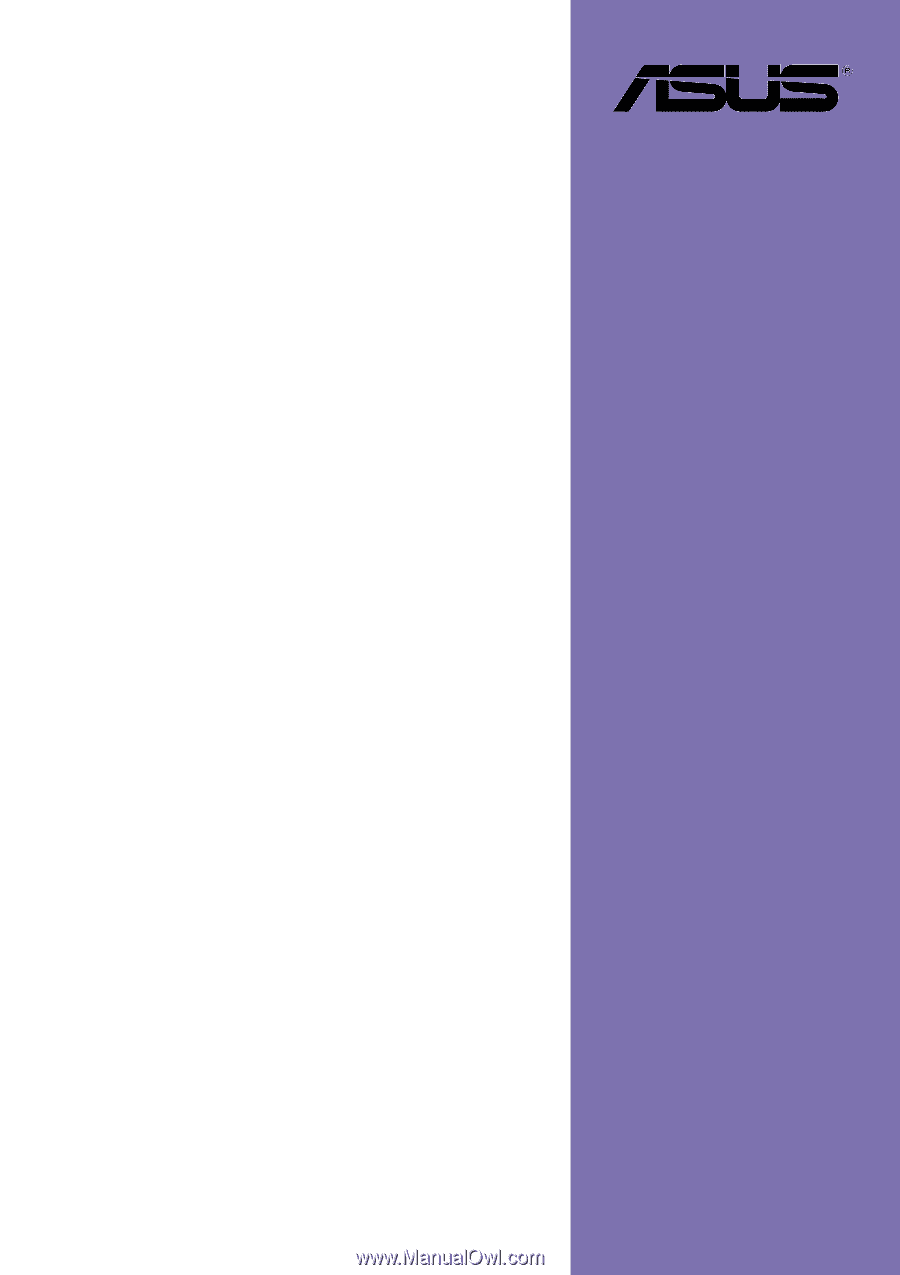
Motherboard
P4G8X-Serie
P4G8X Deluxe
P4G8X
Benutzerhandbuch
ANMERKUNG
Die Funktionen IEEE 1394, Gigabit LAN, SATA/RAID
und POST Reporter gibt es nur bei den P4G8X Deluxe-
Modellen.